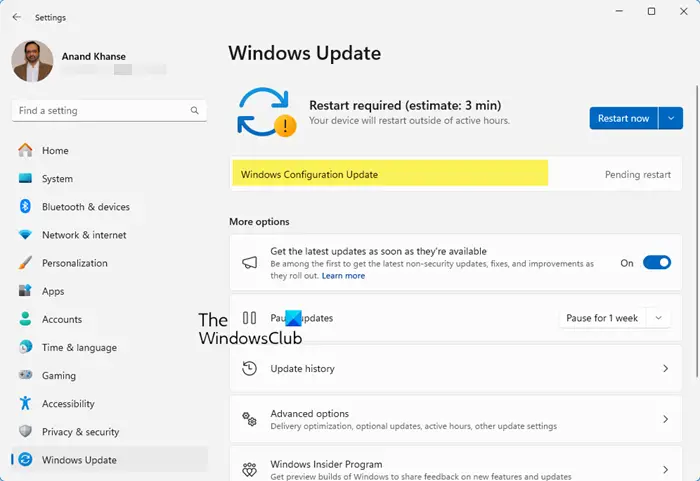Si vous vous demandez qu’est-ce qu’une mise à jour de la configuration Windows et en quoi cela diffère des mises à jour Windows habituelles, alors vous êtes au bon endroit. Microsoft déploie souvent des mises à jour du système d’exploitation Windows pour maintenir la sécurité, la stabilité et les performances du système. La mise à jour de configuration Windows est un type de mise à jour Windows qui contient la clé permettant de débloquer de nouvelles fonctionnalités sur un appareil Windows 11 avant leur disponibilité générale.
À partir de Windows 11 version 22H2, Microsoft a décidé de séparer les fonctionnalités des mises à jour « Moment » des versions préliminaires des mises à jour cumulatives de Windows 11. Les utilisateurs peuvent désormais choisir de recevoir les dernières mises à jour des fonctionnalités dès qu’elles sont disponibles pour leur appareil.
Qu’est-ce que la mise à jour de la configuration Windows
Les mises à jour de configuration Windows sont des mises à jour spéciales qui vous offrent accès aux dernières mises à jour des fonctionnalités à l’avance. Ces mises à jour sont initialement déployées sur certains appareils compatibles uniquement, en utilisant le Déploiement contrôlé de fonctionnalités (CFR) technologie. Les utilisateurs qui souhaitent essai routier ces fonctionnalités avant la disponibilité générale peuvent installer les mises à jour de configuration Windows sur leur Appareils Windows 11.
Téléchargez et installez les mises à jour de configuration Windows
Pour installer les mises à jour de configuration Windows, vous devez activer l’option ‘Recevez les dernières mises à jour dès qu’elles sont disponibles‘option dans les paramètres Windows. Une fois que vous aurez activé cette option, vous serez parmi les premiers à recevoir Mises à jour de la configuration Windows dès leur déploiement. Si vous n’activez pas cette option, vous recevrez ces mises à jour lorsqu’elles seront incluses (activées par défaut) dans une mise à jour de sécurité mensuelle ultérieure.
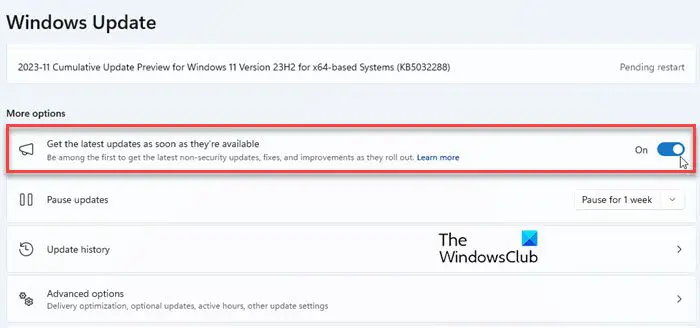
L’option n’est disponible que sur les appareils équipés de Windows 11, version 22H2 ou ultérieure. Si vous ne l’avez pas, vous devez mettre à niveau votre système vers la dernière mise à jour Windows 11 2022 pour pouvoir recevoir les mises à jour de configuration.
Clique sur le Commencer icône du bouton dans votre barre des tâches et sélectionnez Paramètres. Cliquer sur Mises à jour Windows dans le panneau de gauche. Dans le panneau de droite, localisez ‘Recevez les dernières mises à jour dès qu’elles sont disponibles‘ sous Plus d’options.
Vous verrez un basculer bouton à côté de l’option. Cliquez sur cette bascule pour commencer à recevoir les mises à jour de configuration Windows sur votre appareil.
Une fois que vous aurez activé cette fonctionnalité, vous serez prioritaire pour les futures mises à jour non liées à la sécurité, les mises à jour de fonctionnalités, les correctifs et les améliorations (vous continuerez à recevoir les mises à jour de sécurité comme d’habitude).
Vous pouvez cliquez sur le Vérifier les mises à jour dans le coin supérieur droit pour voir si des mises à jour sont disponibles pour votre appareil. Si tel est le cas, ils seront téléchargés et installés automatiquement et il vous suffira de redémarrer le système (si vous y êtes invité).
Si vous craignez d’installer et de tester de nouvelles fonctionnalités trop tôt, vous pouvez définir le bouton sur Désactivé à tout moment.
Afficher les mises à jour de configuration installées
Vous pouvez afficher l’historique des mises à jour installées en accédant à Démarrer > Paramètres > Windows Update > Historique des mises à jour. Cliquez et développez le Autres mises à jour section pour voir la mention de Mises à jour de la configuration Windows. Pour voir les fonctionnalités principales de ces mises à jour, cliquez sur le Apprendre encore plus option à côté du nom de la mise à jour.
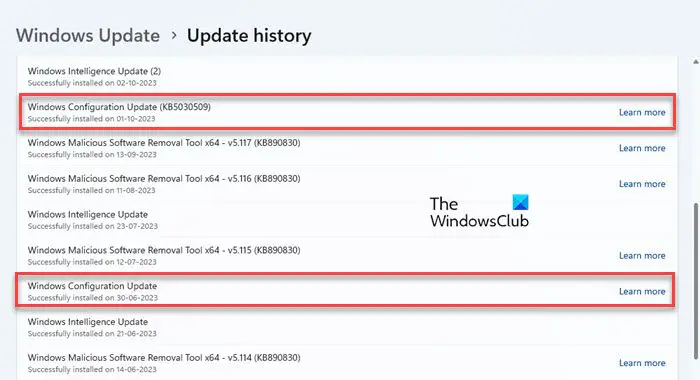
Liste des mises à jour de configuration publiées pour Windows 11
Jusqu’à présent, Microsoft a publié deux Mises à jour de configuration Windows, datées 24 mai 2023et 26 septembre 2023en ordre chronologique.
Certaines des fonctionnalités importantes de ces mises à jour incluent sous-titres en direct pour 10 langues supplémentaires couvrant 21 régions, dont le chinois (simplifié et traditionnel), le français et l’allemand, de nouvelles commandes d’accès vocal de sélection et d’édition de texte, une collection de vidages de mémoire du noyau (LKD) en direct à partir du Gestionnaire des tâches, Copilot dans l’aperçu Windows, un explorateur de fichiers remanié , la gestion automatique des couleurs (ACM) sur les écrans SDR, de nouvelles voix naturelles pour le Narrateur et l’application Windows Backup.
J’espère que vous trouverez cet article informatif.
Lire: Windows Update ne parvient pas à s’installer ou ne se télécharge pas sous Windows.
Combien de temps la configuration des mises à jour Windows doit-elle prendre ?
En fonction de votre matériel, une mise à jour Windows devrait idéalement prendre quelques minutes/heures pour se configurer automatiquement. Cependant, cela peut prendre plus de temps (voire éternellement) s’il reste bloqué à un pourcentage particulier (25 %, 57 % ou même 100 %). Si vous voyez que Windows met plus de temps à configurer les mises à jour et affiche constamment le message «Préparation de la configuration de Windows, n’éteignez pas l’écran de votre ordinateur, attendez quelques heures et voyez si cela peut vous aider. Essayez ensuite d’effectuer une restauration du système ou de redémarrer Windows en mode sans échec.
Comment désinstaller la mise à jour de la configuration Windows ?
Une mise à jour de la configuration Windows agit comme un signal permettant au service « Windows Update » d’activer de nouvelles fonctionnalités disponibles dans un aperçu de mise à jour cumulative sur un appareil Windows 11. Vous pouvez installer ces mises à jour, mais vous ne pouvez pas les désinstaller, car Microsoft interdit aux utilisateurs de désinstaller certaines mises à jour essentielles au bon fonctionnement du système d’exploitation Windows. Aller vers Paramètres > Windows Update > Historique des mises à jour et cliquez sur Désinstaller les mises à jour sous En rapport paramètres. Si vous trouvez la mise à jour de configuration que vous souhaitez désinstaller, cliquez sur le bouton Désinstaller option à côté de sa mention.
Lire ensuite : Windows Update s’active même après l’avoir désactivé.